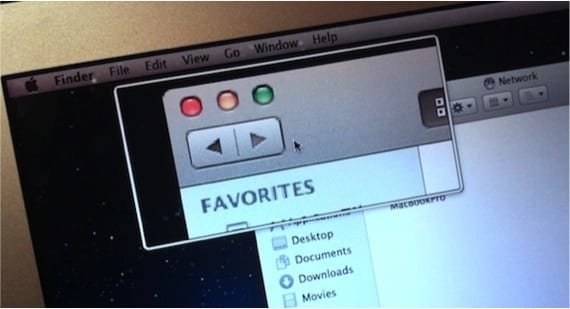
Post koji donosimo u nastavku uglavnom je usredotočen na nastavnike koji su napravili preskok Mac-u i koji su se u mnogim prilikama pitali kako zumirati zaslon kao da imaju iPad u ruci i koriste njegovu dodirnu ploču. U OSX-ovima prije Mountain Liona funkcija zum izvorno se aktivirao, tako da se mogao koristiti u bilo kojem trenutku, a da ništa nije potrebno konfigurirati.
Kako su se OSX verzije razvijale, određene opcije više nisu unaprijed određene i u ovom slučaju moraju se ponovno aktivirati s upravljačke ploče. "pristupačnost".
Da bismo aktivirali opciju na koju idemo Postavke sustava a unutra zagrizemo Pristupačnost. U sljedećem prozoru, u lijevom stupcu odabiremo kategoriju zumiranja i kao što vidimo, opciju do "Upotrijebi gestu pomicanja s modifikacijskim tipkama za promjenu zuma" je onemogućeno. Kliknemo i aktiviramo opciju uz njezino konfiguriranje s nižim stavkama koje nam omogućuju obogaćivanje vrste zuma koji je izveden.
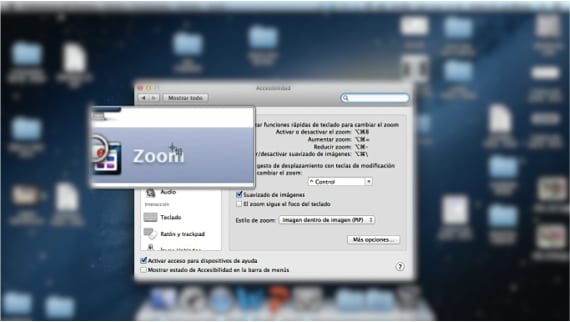
Kasnije, kako bismo povećali, sve što moramo učiniti je pritisnuti tipku "Ctrl" i gurnite dva prsta gore na trackpad ili obrnuto.
Ako smo jedan od onih koji obično ne koriste miš ili dodirnu podlogu, oni se također mogu konfigurirati s iste ploče tipkovni prečaci.
Kao što ste vidjeli, posjedovanje uslužnog programa za zumiranje u OSX-u vrlo je jednostavan zadatak za konfiguriranje i upotrebu.
Više informacija - Pokreti na čarobnom trackpadu